显卡驱动更新了怎么变回原来的 驱动更新后如何回滚到之前的驱动版本
更新时间:2023-07-01 10:55:35作者:jiang
显卡驱动更新了怎么变回原来的,显卡驱动更新是电脑用户常见的操作,但有时候新的驱动版本会带来不兼容或不稳定等问题,导致用户需要回滚到之前的驱动版本。那么驱动更新后如何回滚到之前的驱动版本呢?以下是几种方法。
驱动更新后如何回滚到之前的驱动版本
方法如下:
1.打开电脑,找到桌面上的计算机图标,右击,点击”管理“;

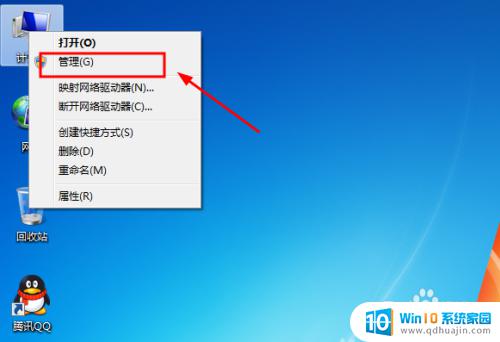
2.在出现的计算机管理界面点击“设备管理器”;

3.这里我们以显卡为例,在设备管理其中找到显卡右击点击"属性";
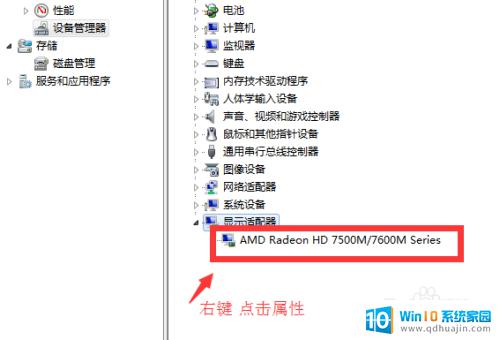
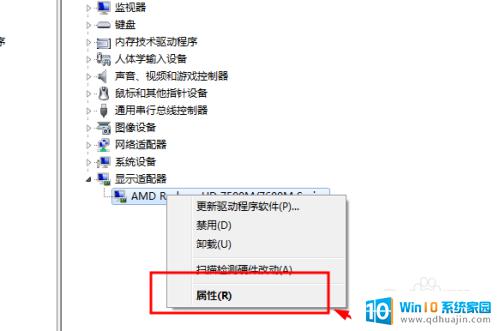
4.在出现的显卡属性界面点击”驱动程序";
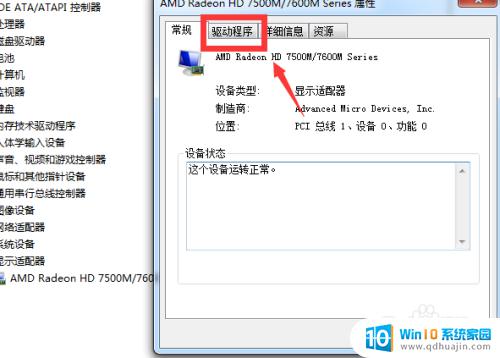
5.在这个驱动程序对应的窗口中,点击”回滚驱动程序“

6.在弹出的对话框中点击”是“,到此我们就完成了恢复原来驱动的整个操作。
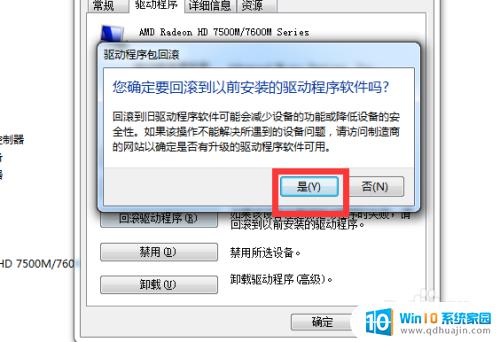
更新显卡驱动后出现问题不要惊慌,可以通过设备管理器或第三方工具回滚到之前的版本,或重新安装原来的驱动程序。记得在更新前备份重要数据,以防万一。
显卡驱动更新了怎么变回原来的 驱动更新后如何回滚到之前的驱动版本相关教程
热门推荐
电脑教程推荐
win10系统推荐
- 1 萝卜家园ghost win10 64位家庭版镜像下载v2023.04
- 2 技术员联盟ghost win10 32位旗舰安装版下载v2023.04
- 3 深度技术ghost win10 64位官方免激活版下载v2023.04
- 4 番茄花园ghost win10 32位稳定安全版本下载v2023.04
- 5 戴尔笔记本ghost win10 64位原版精简版下载v2023.04
- 6 深度极速ghost win10 64位永久激活正式版下载v2023.04
- 7 惠普笔记本ghost win10 64位稳定家庭版下载v2023.04
- 8 电脑公司ghost win10 32位稳定原版下载v2023.04
- 9 番茄花园ghost win10 64位官方正式版下载v2023.04
- 10 风林火山ghost win10 64位免费专业版下载v2023.04